Taula de continguts
Quan treballem en un full de treball Excel, sovint hem d'afegir algunes cel·les com a cometes simples. Aquesta cometa simple o un apòstrof significa que la cel·la és un Text en excel. Fins i tot si un número es mostra amb una sola cometa generalment no es pot utilitzar en els càlculs. En aquest article, aprendrem com afegir cometes simples a l'excel amb mètodes senzills.
Baixeu el llibre de treball
Obteniu el llibre de mostra per practicar.
Afegir cometes simples.xlsm
5 mètodes fàcils per afegir cometes simples a Excel
Per exemple, aquí teniu un conjunt de dades molt senzill amb 5 noms de ciutat diferents . Afegirem cometes simples en aquests noms mitjançant 5 mètodes fàcils.
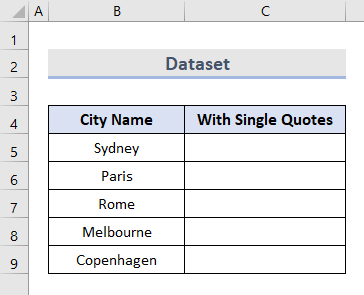
1. Utilitzeu la funció CHAR per afegir cometes simples a Excel
En aquest primer mètode, utilitzarem la funció CHAR per afegir cometes simples a Excel. En general, la funció CHAR és un tipus de funció Text . Retorna un caràcter especificat per un nombre determinat. S'utilitza principalment per codificar números de pàgina o dividir línies en textos.
Aquí, CHAR(39) indica les cometes simples.
Seguim el procés següent:
- Primer, seleccioneu cel·la C5 al conjunt de dades.
- A continuació, inseriu la fórmula CHAR en aquesta cel·la. .
=CHAR(39)&B5&CHAR(39) 
- Ara, premeu Retorn .
- Això és tot, hem afegit amb èxit cometes simples per a cel·la B5 .

- Finalment, utilitzeu elEina Emplenar automàticament per aplicar la mateixa fórmula a les cel·les C6:C9 .

=CHAR(34)&cellnumber&CHAR(34)
Llegir més: Com afegir cometes dobles a Excel Concatenar (5 Maneres fàcils)
2. Insereix cometes simples amb la funció CONCATENAR
Un altre mètode útil per inserir cometes simples és amb la funció CONCATENAR . La funció CONCATENAR també és una categoria de la funció Text a Excel. És beneficiós per unir dues o més cadenes de text en una cadena.
Seguiu els senzills passos següents:
- Primer, seleccioneu cel·la C5 .
- A continuació, inseriu la fórmula CONCATENAR .
=CONCATENATE("'",B5,"'") 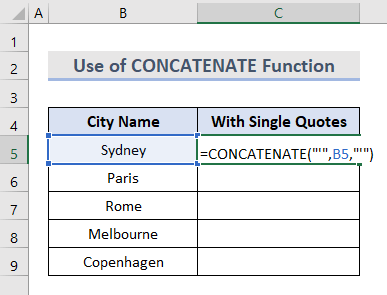
- Després, premeu Retorn .
- Aquí, la referència cel·la B5 s'ha afegit entre cometes simples.

- Al final, inseriu una fórmula similar a cel·les C6:C9 o simplement podeu utilitzar l'eina Emplenar automàticament a l'excel.

Llegir més: Com concatenar cometes simples a Excel (5 maneres fàcils)
3 Aplicar el format personalitzat per inserir cometes simples
Aplicar el format personalitzat és un dels mètodes més fàcils per afegir cometes simples a Excel. Vegem com funciona:
- Al principi, copieu les dades de les cel·les B5:B9 a les cel·les.C5:C9 .

- A continuació, feu clic amb el botó dret a cel·la C5 i seleccioneu Format cel·les .
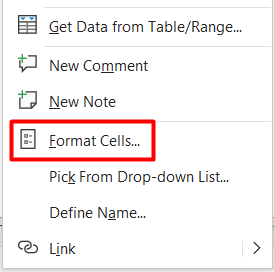
- Després, apareixerà una nova finestra Format cel·les .
- Aquí, seleccioneu Personalitzat de la secció Nombres .
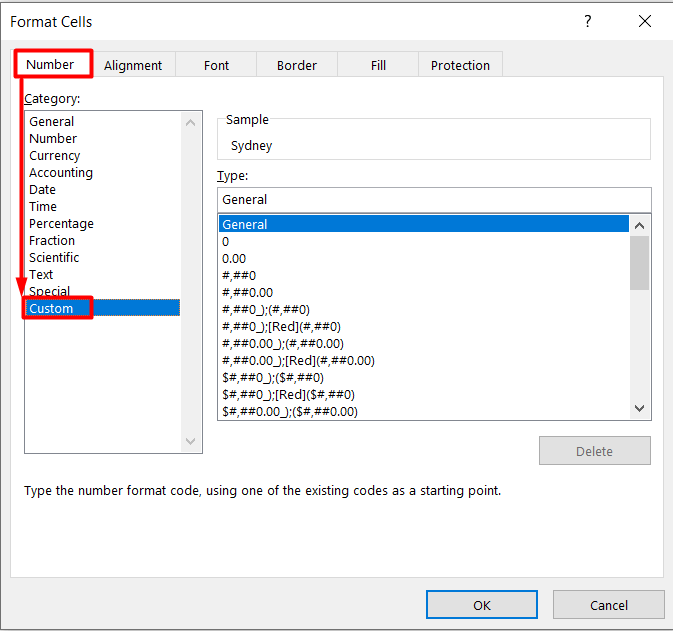
- Ara afegiu aquest símbol '@' dins del quadre Escriu .
- A continuació, premeu D'acord .

- Finalment, podeu veure que la cel·la C5 es limita a cometes simples.
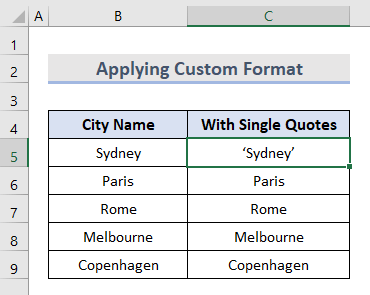
- A continuació, apliqueu el mateix mètode a cel·les C6:C9 .
- En cas contrari, feu clic amb el botó dret a cel·la C5 i seleccioneu Format Painter opció.
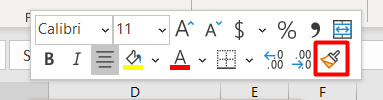
- A continuació, apliqueu-la a les cel·les C6:C9 .
- La sortida final afegirà cometes simples a aquestes cel·les.
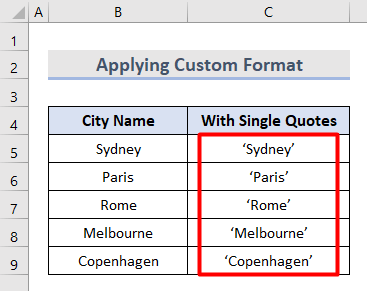
Més informació: Com afegir cometes simples a Excel per a números (3 mètodes fàcils)
4. Fórmula amb Ampersand Symbo l per adjuntar cometes simples
Un altre mètode fàcil d'adjuntar cometes simples és utilitzar una fórmula amb un símbol de et. Seguiu els passos següents:
- Primer, seleccioneu cel·la C5 i inseriu aquesta fórmula:
="'"&B5&"'" 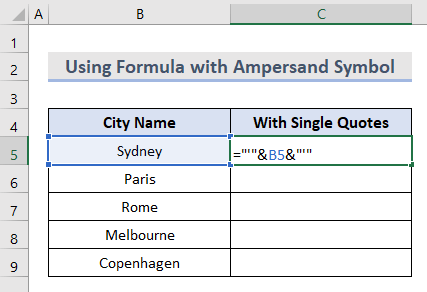
- A continuació, premeu Intro .
- Finalment, es mostrarà el text entre cometes simples com aquesta:

- Per últim, aplica el mateixfórmula a cel·les C6:C9 .
- En cas contrari, utilitzeu l'eina d'excel Emplenar automàticament per afegir la fórmula a cada cel·la.

5. Insereix cometes simples amb Excel VBA
L'últim mètode que parlarem és afegir cometes simples amb Excel VBA Macro .
- Al principi, copieu l'interval de cel·les B5:B9 a l'interval de cel·les C5:C9 .

- A continuació, seleccioneu Visual Basic al grup Codi de la pestanya Desenvolupador .

- Després, apareix una finestra nova.
- Aquí, seleccioneu Mòdul a la secció Insereix .

- Ara, afegiu el codi VBA a continuació a la pàgina en blanc:
1943

- A continuació, feu clic al botó Executar sub o premeu F5 al teclat.

- A continuació, feu clic a Executar a la nova finestra Macros .

- Finalment, les cel·les seleccionades tenen cometes simples.

Llegiu més: Com convertir la columna a la coma S Llista separada amb cometes simples
Conclusió
Espero que aquest sigui un article eficient per a vosaltres sobre com afegir cometes simples a Excel amb 5 mètodes fàcils. Feu-nos saber si teniu suggeriments al respecte. Seguiu ExcelWIKI per obtenir més blocs relacionats amb Excel.

